Dischi fissi può essere formattato in base a vari standard, ciascuno con i propri pro e contro. Alcuni formati possono essere compresi da molti sistemi operativi, mentre altri funzionano solo con pochi eletti. Non preoccuparti se le opzioni sono scoraggianti. Ti illustreremo come formattare un disco rigido per la massima compatibilità.
Prima di passare ai diversi formati, ecco una panoramica generale su come formattare un disco.

Come formattare un disco
Hard le unità vengono formattate utilizzando utilità di formattazione o un'utilità di gestione del disco. Tutti i sistemi operativi hanno tale software integrato. Se stai installando un nuovo sistema operativo, il programma di installazione ti darà la possibilità di formattare il disco di sistema.
Se stai formattando un disco non di sistema, utilizzerai l'utilità di formattazione per ogni rispettivo sistema operativo:
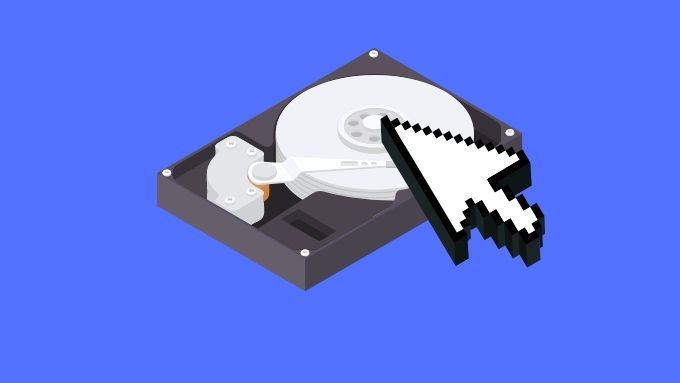
Se vuoi formattare completamente un disco, non scegliere alcun tipo di opzione di formattazione rapida. Una formattazione completa può richiedere molto più tempo, ma è meglio cancellare i dati dal disco. Controlla sempre di aver scelto il disco e il volume corretti per la formattazione, poiché la perdita di dati non è reversibile nella maggior parte dei casi.
Oltre a scegliere il tipo di formato del disco che desideri, la maggior parte degli utenti può semplicemente lasciare altre opzioni (come dimensione del cluster ) sui valori predefiniti. Sentiti libero di cambiare il nome del volume con qualcosa che ti si addice. Successivamente esamineremo i formati di disco più importanti e quali sistemi operativi possono leggerli.
NTFS
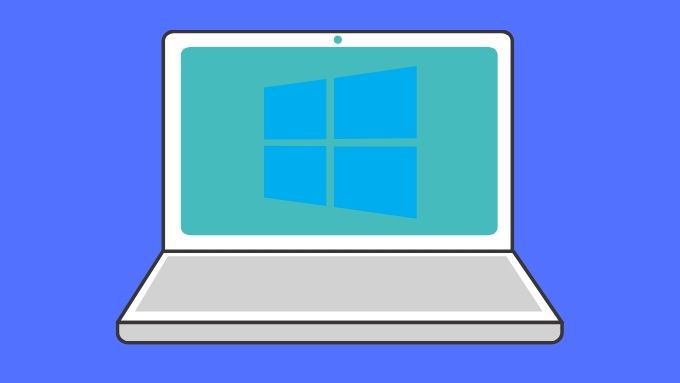
NTFS (New Technology File System) è il file system di Microsoft che ha avuto inizio con Windows NT 3.1. È il file system preferito per i moderni computer Windows, che si basano su una discendenza di Windows NT. È sicuro, robusto, veloce e può gestire file e unità di dimensioni molto grandi.
Lo svantaggio principale di NTFS è che non è universalmente compatibile con altri sistemi operativi. Il che lo rende meno adatto per unità esterne o condivise.
FAT32

FAT32 è l'ultima versione del file system FAT (File Allocation Table). FAT32 funziona con DOS 7.0 e versioni più recenti dei sistemi operativi Microsoft. Non è più un file system su cui vorresti eseguire un sistema operativo.
È ancora utile per dispositivi come smart TV, videocamere di sicurezza IP e vari altri dispositivi incorporati. Puoi essere quasi certo che qualsiasi cosa leggerà un disco FAT32. Lo svantaggio principale di questa opzione è che i file non possono essere più grandi di 4 GB. Questo è il motivo per cui i dispositivi come le videocamere suddividono le registrazioni in blocchi da 4 GB quando si utilizza una scheda SD formattata in FAT32.
exFAT

Come NTFS, exFAT è un formato Microsoft. Nel 2019 exFAT è diventato open source. exFAT deve essere incluso in Linux Kernel 5.7 e versioni successive. exFAT è ampiamente supportato, ha ottime prestazioni su volumi di qualsiasi dimensione e non ha i limiti di dimensione del file di FAT32.
exFAT è ora il formato standard per schede SD e pen drive di dimensioni superiori a 32 GB, che è il limite di volume per FAT32. I sistemi Linux e Mac possono leggere e scrivere in questo formato. Con solo alcuni dispositivi incorporati (fotocamere, Smart TV ecc.) Che non funzionano con il formato.
HFS +

HFS + è un file Apple proprietario che sostituisce HFS e offre prestazioni, funzionalità e supporto delle dimensioni dei file migliori. Ora è stato soppiantato da APFS e dovrebbe essere utilizzato solo per la retrocompatibilità con i Mac che non possono eseguire macOS High Sierra.
APFS
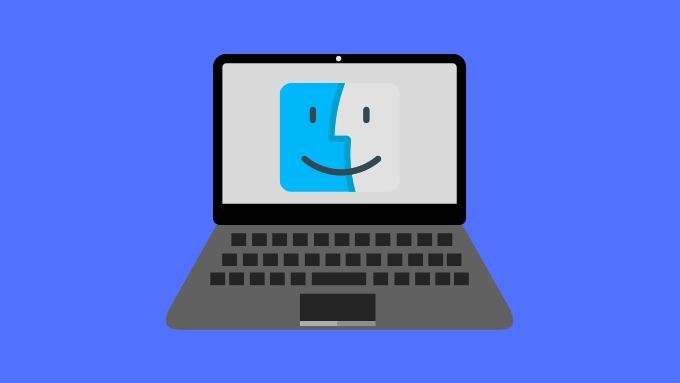
APFS ( Apple File System) è l'ultimo file system Apple che funziona su dispositivi macOS che possono eseguire macOS High Sierra e versioni successive. È ottimizzato per SSD e quindi ha un significativo vantaggio in termini di prestazioni rispetto a HFS + su unità SSD. Sui dischi rigidi tradizionali la differenza di prestazioni è trascurabile.
APFS è la scelta giusta per le moderne unità di sistema macOS. È un'ottima scelta per le unità esterne che verranno utilizzate solo con sistemi macOS compatibili. Se le stesse unità devono essere utilizzate con sistemi Windows o Linux, un altro formato sarebbe più adatto.
Per la massima compatibilità scegli exFAT
Sulla base di queste informazioni, è chiaro che exFAT è la migliore scelta a tutto tondo se si desidera che un dato disco sia leggibile dal maggior numero di computer possibile. exFAT manca di molti dei vantaggi in termini di efficienza, sicurezza e prestazioni di NTFS o APFS.
Tuttavia non soffre dei rigidi limiti di dimensione di FAT 32. Consigliamo FAT32 solo per quei dispositivi specifici (come alcune fotocamere) che non possono utilizzare exFAT.